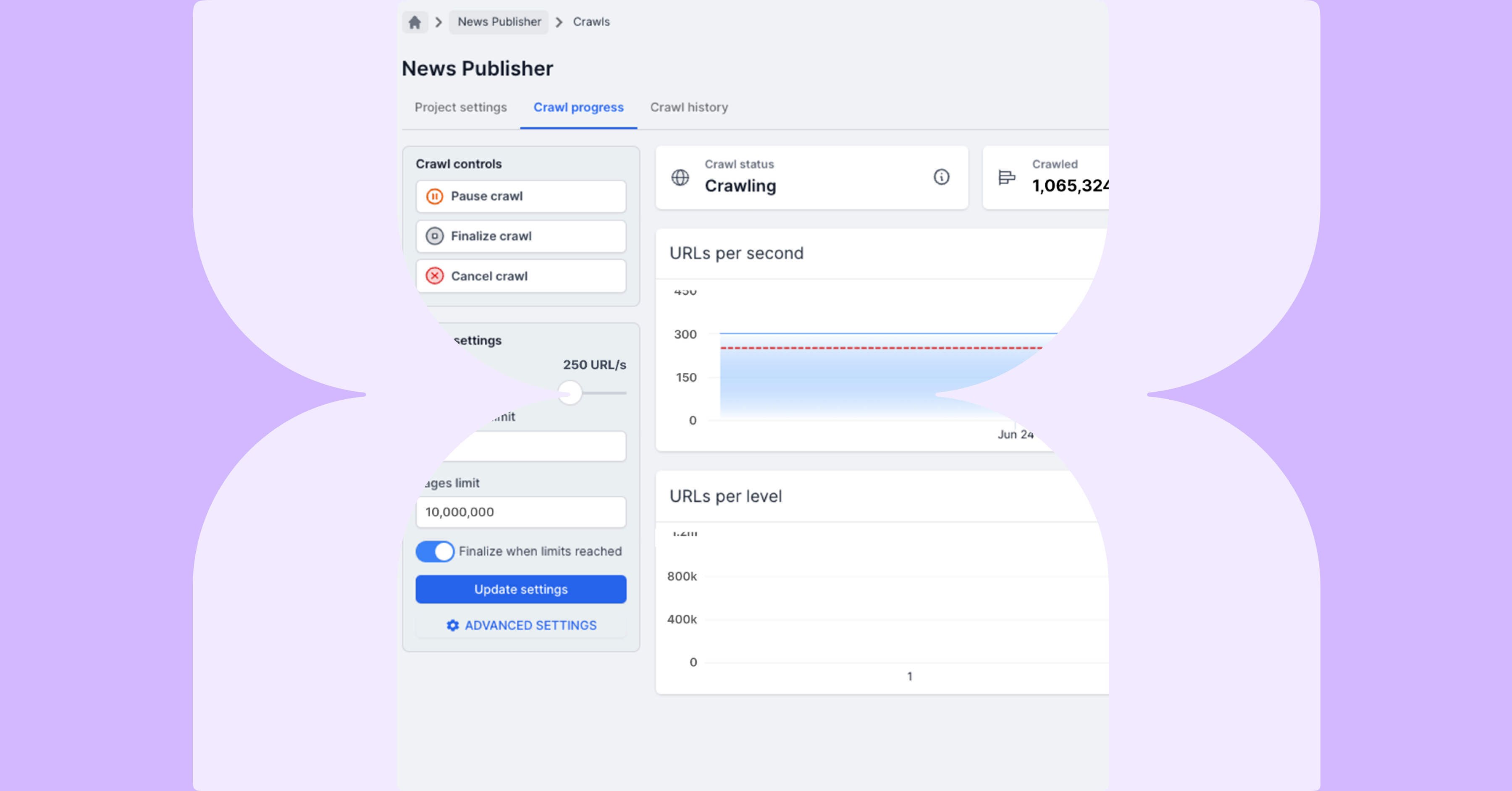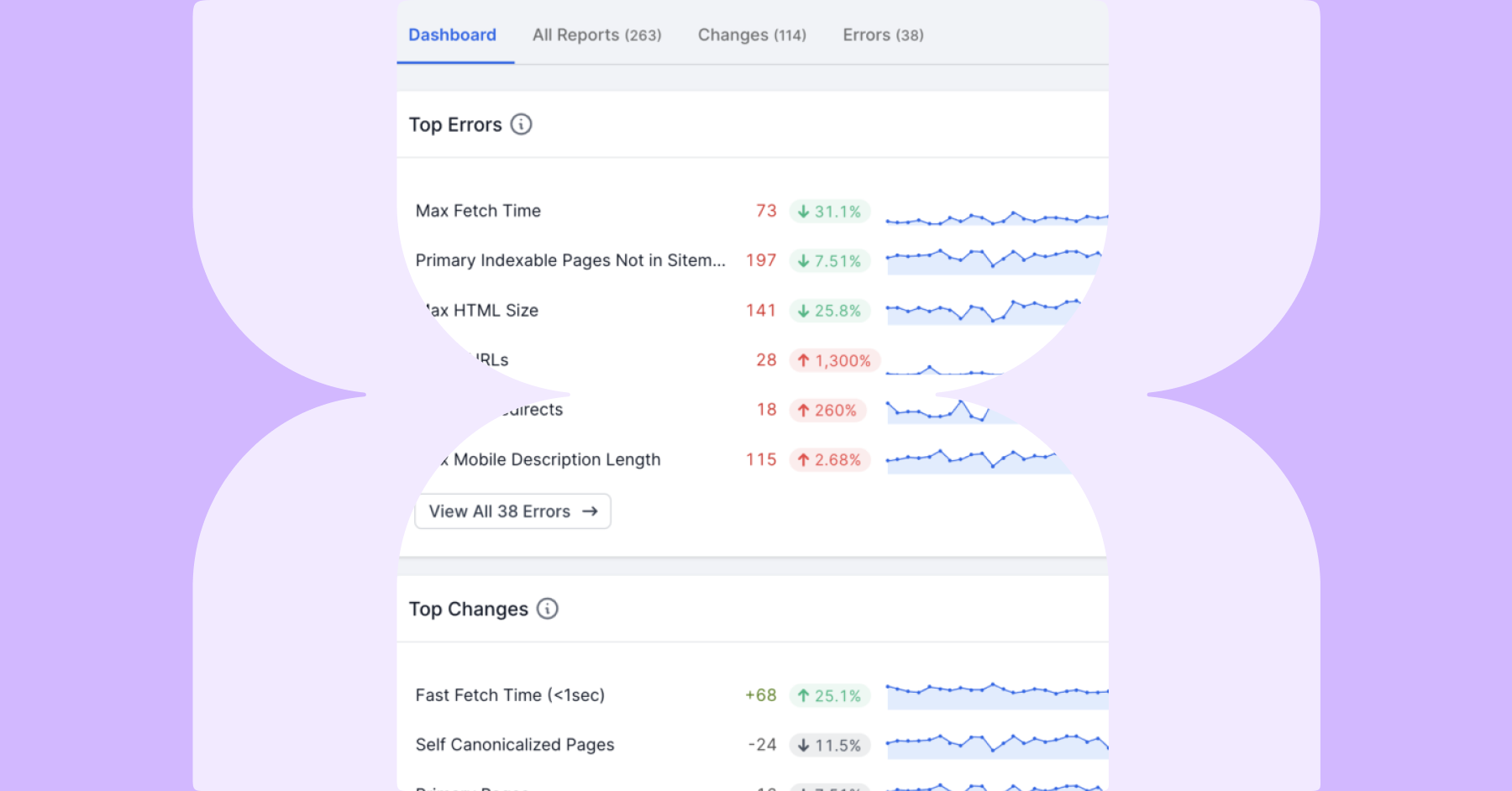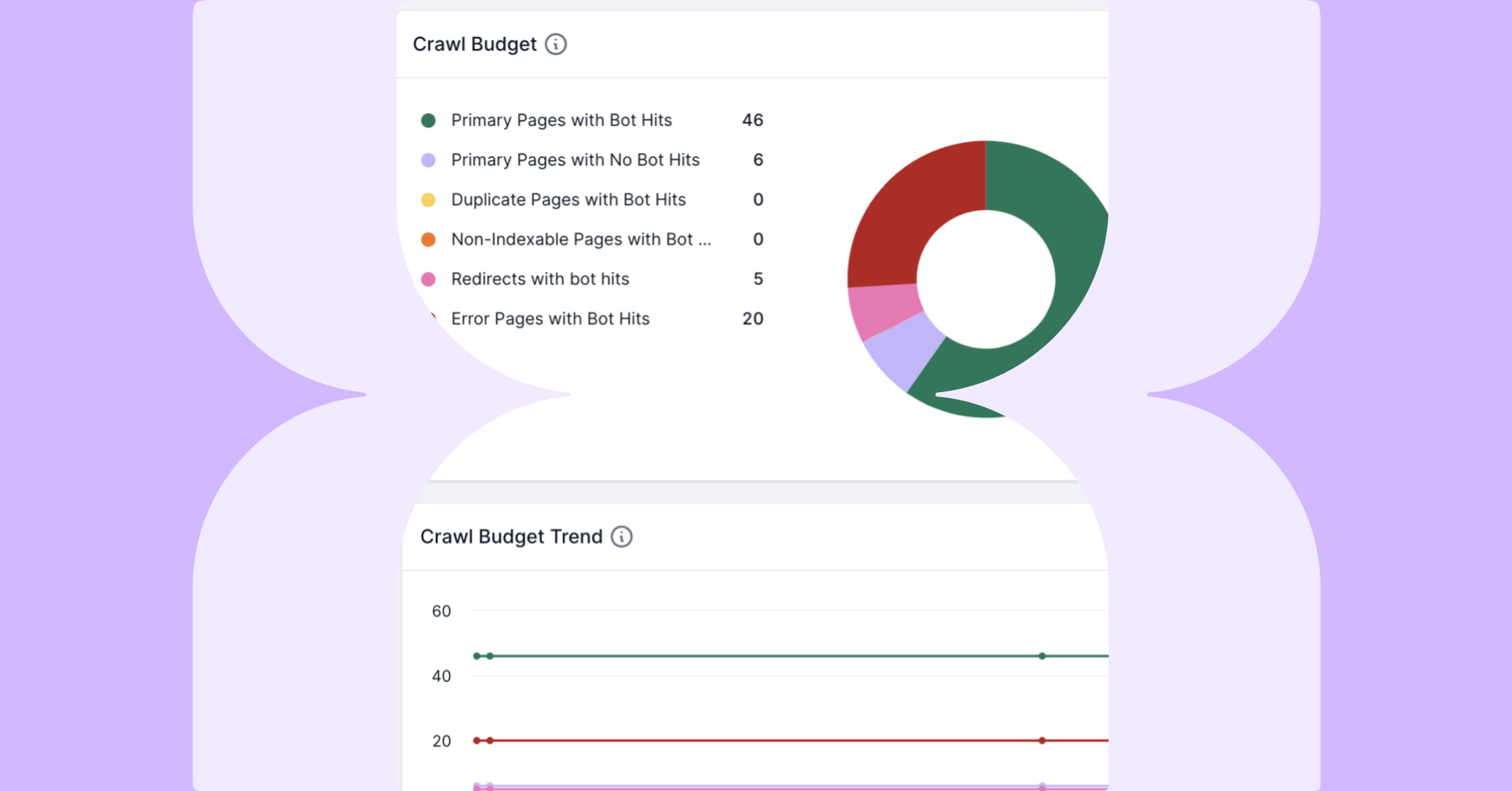Googleサーチコンソールは、ウェブサイトやアプリに対して、オーガニック検索でのトラフィックやビジビリティを監視するのに役立ちます。LumarのクロールデータとGoogleサーチコンソールの分析データを連携することで、サイトの課題を特定できます。
Googleサーチコンソールとは
Googleサーチコンソールは、Googleが無料で提供するウェブ管理者向けのウェブサービスです。サイトのトラブルシューティングに加え、次のような機能によりSEO対策に広く役立てることが出来ます。
- ウェブサイトのクロール状況やインデックス状況を確認する
- 検索パフォーマンスレポートでオーガニック検索でのビジビリティを確認する
- ウェブサイトのモバイル対応を監視する
Googleは、サーチコンソール向けの公開APIを提供しています。現在、DeepCrawlではAPI経由でGoogleのオーガニック検索の分析データを利用しています。
LumarとGoogleサーチコンソールの連携の利点
LumarにGoogleサーチコンソールのパフォーマンスデータを連携することで、さらに充実したレポートと洞察をご利用いただけます。連携によって、Lumarで以下のようなことが可能になります。
- Google検索結果で、コンテンツ内容が薄いページ、重複しているページ、または空のページを特定する
- Google検索結果に表示されていないがトラフィックのあるページを特定する
- サイト内で孤立したページをすばやく識別する
- 250もの指標により、レポートをカスタマイズする
Lumarのプロジェクト内にクロールソースとしてGoogleサーチコンソールを追加して、さらにLumarを活用しましょう。
LumarでのGoogleアカウント連携方法
LumarにGoogleアカウントを連携するには2通りの方法があります。
方法1: [接続済のアプリ]ページから設定する
方法2: プロジェクト設定の[ソース]ステップから設定する
方法1:[接続済のアプリ]ページから設定する
1. Lumarの 接続済のアプリページに移動します。
2. [Googleアカウントを追加]ボタンをクリックします。
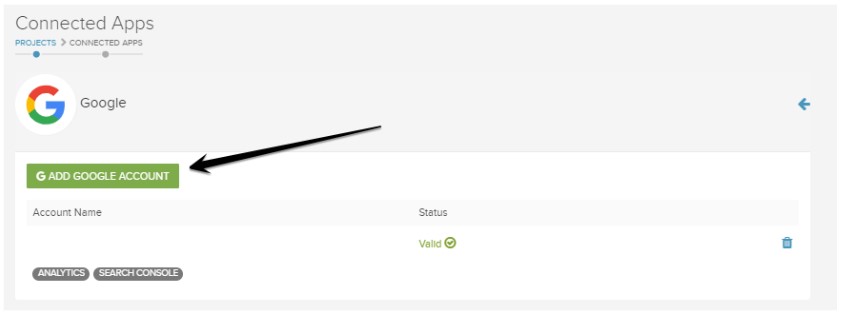
3.クロールに連携させたいGoogle サーチコンソール設定を持つGoogleアカウントにログインします。
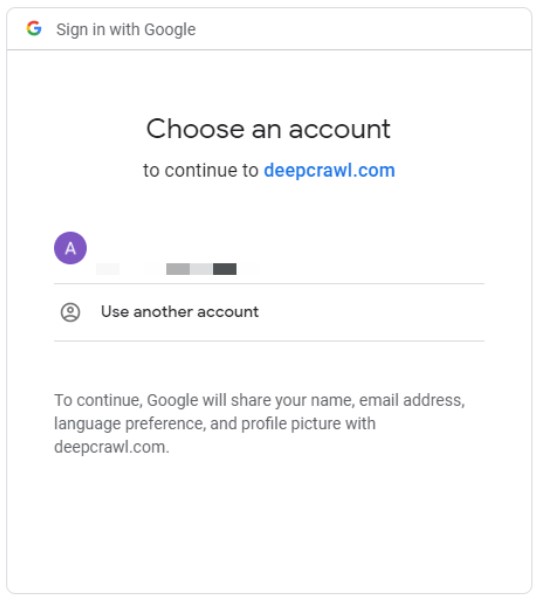
4. [接続済みアプリ]のページで、Lumarが連携したGoogleアカウントを確認してください。
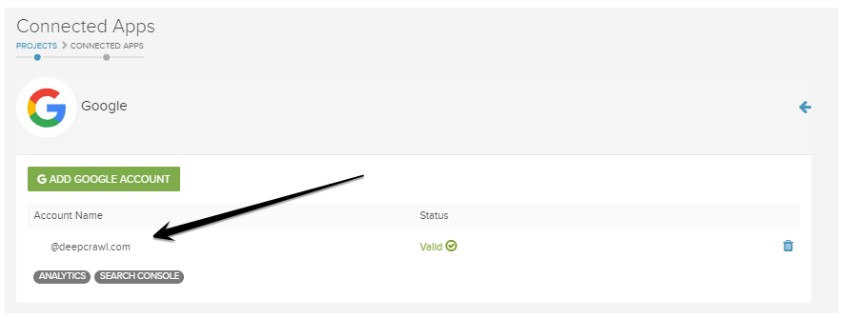
5. Googleアカウントが連携されたら、Googleサーチコンソールのデータを使用するプロジェクトのソース設定に移動し、一覧からGoogleサーチコンソールを選択します(選択すると緑色のチェックマークが表示されます)。
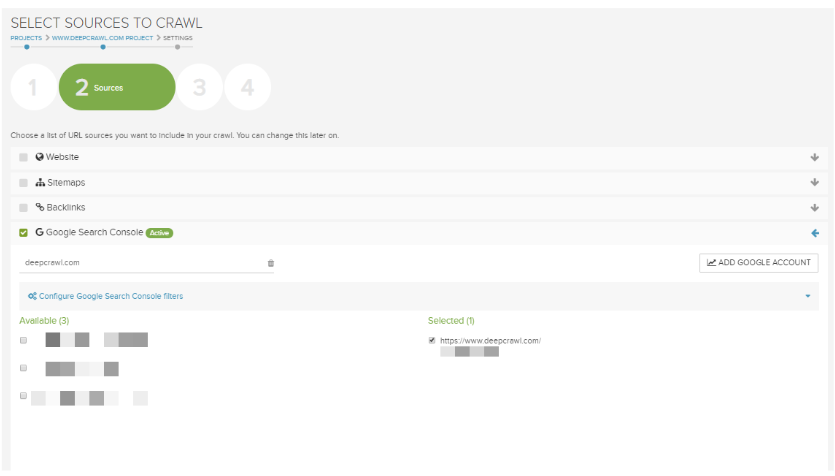
6.プロジェクトのクロールで使用するGoogleサーチコンソールのプロファイルを選択すると、選択したプロファイルがリストの右側に表示されます。
7.以上の操作で、Lumarはクロール中にGoogleサーチコンソールのデータを取得することができます。
方法2:プロジェクト設定の[ソース]ステップから設定する
1.プロジェクトのソース設定にある一覧からGoogleサーチコンソールを探します。
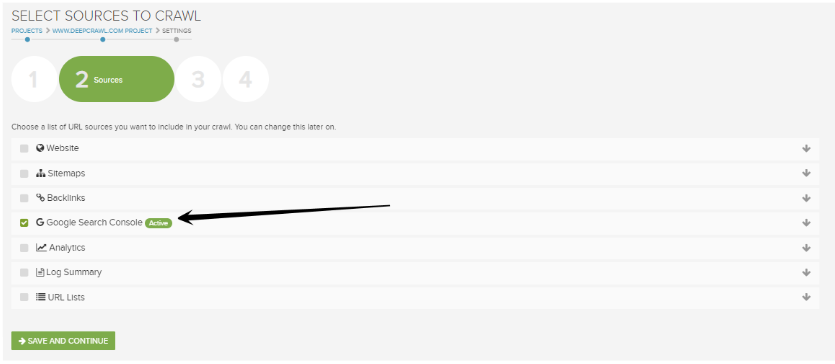
2. Googleサーチコンソールのソースを選択します(選択すると緑色のチェックマークが表示されます)。
3. [Googleアカウントを追加]ボタンをクリックします。
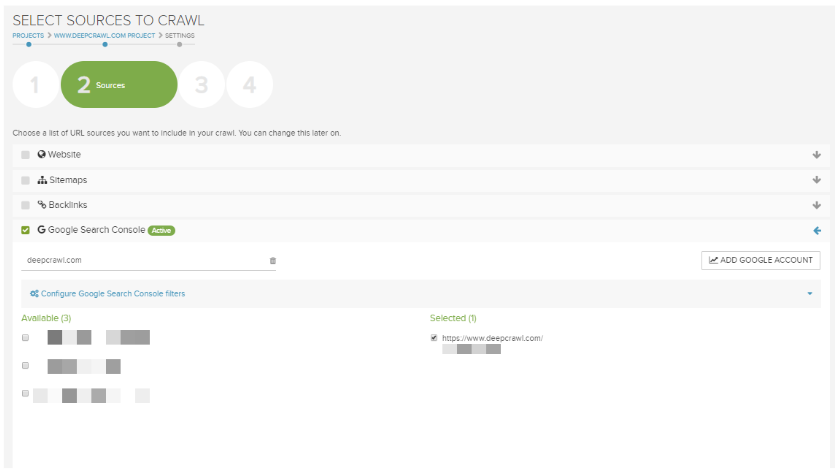
4.クロールに連携させたいGoogleサーチコンソール用のGoogleアカウントにログインします。
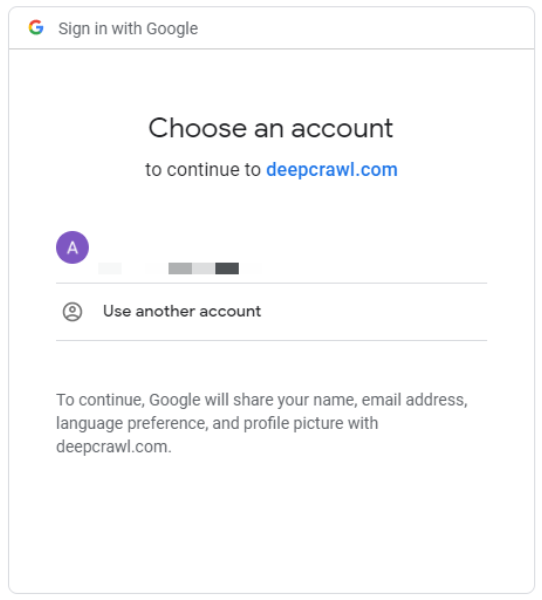
5.プロジェクトのクロールで使用するGoogleサーチコンソールのプロパティを選択すると、選択したプロパティが右側に表示されます。
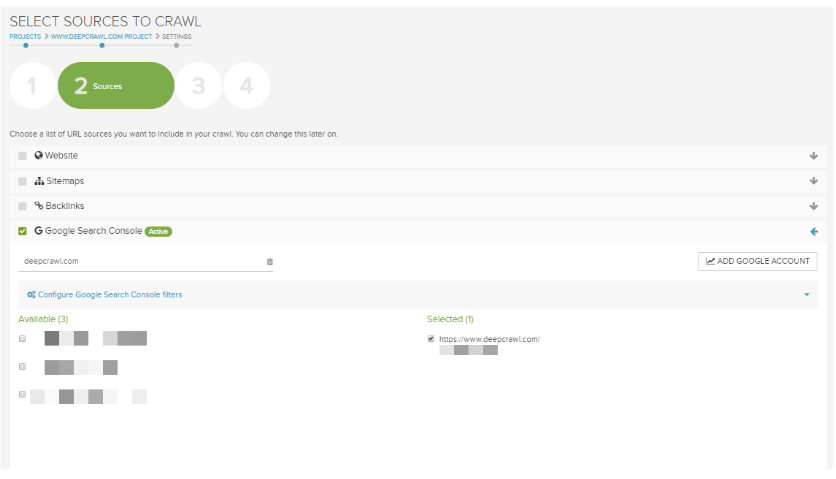
6.以上の操作で、Lumarはクロール中にGoogleサーチコンソールのデータを取得することができます。
Googleサーチコンソールへのフィルター設定
LumarとGoogleアナリティクスを連携すると、ユーザーはAPIでランディングページのURLを指定し、パフォーマンスデータからそのURLを除外することができます。
LumarがURLを取得する前にパフォーマンスデータのフィルタリング設定を行う場合、ステップ2のソース設定で、Googleサーチコンソールの下の[サーチコンソールの設定]をクリックしてください。フィルターの構成オプションをクリックすると、設定が開きます。

Clicking on the configure filter options will open up the settings.
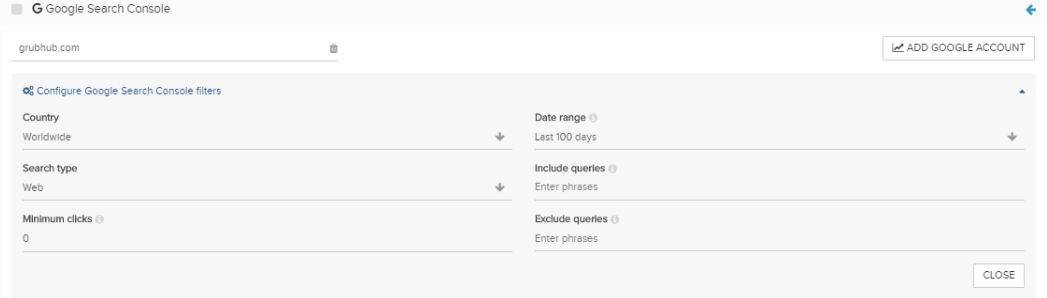
Lumarは抽出されるURLを以下のパラメータでフィルタリングできます。
1.国:特定の検索された国別データをグループ化します。
2.検索タイプ: Google検索の種類(ウェブ、画像、動画)ごとにデータをグループ化します。
3.日付範囲:何日間分のデータを対象とするかを選択します。(10、15、30、60、100日)
4.含むクエリ:Google検索結果でこのキーワードを含むURLを表示します。
5.除外するクエリ: Google検索結果でこのキーワードを含まないURLを表示します。
6.クリック数:Google検索でページにたどり着くために必要な最小クリック数でデータをグループ化します。
これらのフィルタの詳細については、Google検索コンソールガイドをご参照ください。
初期設定で、Googleサーチコンソールのデータの日付範囲は100日に設定されています。
Googleサーチコンソールが抽出する指標
Googleサーチコンソールで次の指標が抽出できます。
- クリック数
- インプレッション
- クリック率
- 掲載順位
Googleサーチコンソールがデスクトップ経由、モバイル端末経由両方の指標も取得し、Lumarによってモバイルサイトとデスクトップサイト間のGoogle検索結果ページにおける差異を確認することができます。
Lumarの問題レポート
LumarはGoogleサーチコンソールと連携することで、Google検索結果の掲載順位を著しく下げる可能性のあるサイトの重大な欠陥を特定することができます。
- トラフィックがあるが壊れたページ
- トラフィックがあるが許可されていないURL
- トラフィックがあるがリダイレクトされているページ
- デスクトップ経由で検索されているモバイル/ AMP用ページ
- モバイル経由で検索されているデスクトップ用ページ
Lumarの多様なレポート
Lumarの提供する情報を分析することで、ユーザーはサイトの問題を特定するだけでなく、サイトのより深い理解に役立てることができます。
- トラフィックがあるが壊れたページ
- インプレッションのあるインデックス可能ページ
- インプレッションがあるがインデックスに登録できないページ
- インプレッションのあるモバイル/ AMPページ
- インプレッションのあるモバイル/ AMPページ
- サーチコンソールにあるページ
- サーチコンソールにないページ
FAQ: よくある質問
LumarでGoogleサーチコンソールのデータを出力する方法が知りたいです。Googleサーチコンソールのデータは、サーチコンソールのページから出力することができます。
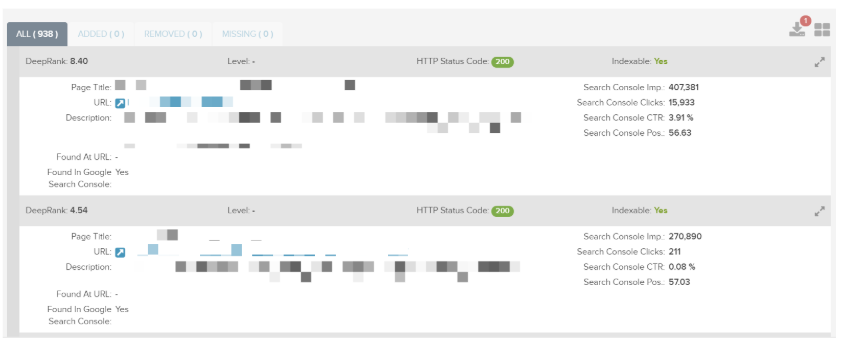
LumarがクロールしたすべてのGoogleサーチコンソールの分析データは、メタデータおよび他のページ上のSEO指標とともにCSV形式でエクスポートすることができます。
Lumarのレポートにアクセスするには、画面左上の検索ボックスに「サーチコンソール」と入力し、検索してください。
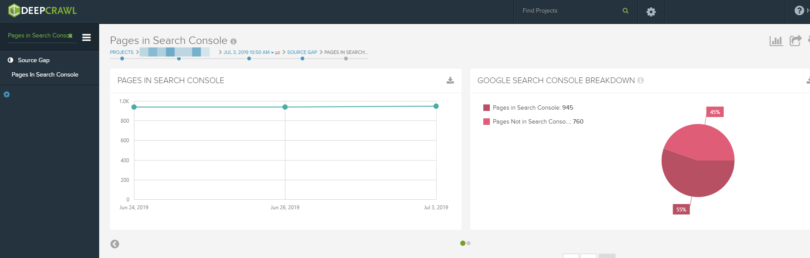
GoogleサーチコンソールのデータはLumarのどこで参照できますか?
Googleサーチコンソールのデータは、サーチコンソールのページか、Lumarのレポートで参照できます。
個別ページのレポートを参照したい場合、そのURLをクリックすれば、個別ページのレポートに移動します。
個別ページのレポートを参照したい場合、そのURLをクリックすれば、個別ページのレポートに移動します。
以下のように連携しています:
1.ユーザーがLumarでGoogleアカウントに接続します。
2.ユーザーがクロールで使用するGoogleサーチコンソールを選択します。
3. LumarはGoogleサーチコンソールのAPIにリクエストを送信します。
4. GoogleサーチコンソールのAPIが、Lumarからのリクエストを許可します。
5. Lumarのプライマリドメインを使用するGoogleアナリティクスとは異なり、Lumarは、URLデータの取得時にGoogleサーチコンソールのプロパティ設定で選択されたプロトコルとドメインを使用します。
6. Lumarは、Googleサーチコンソールが取得したURLをクロールします。
7. Lumarは、Googleサーチコンソールにある各URLの指標を保存します。
8.Googleサーチコンソールのデータを全て保存し、クライアントのクロールに取り込み、結果を表示します。
フィルタリングしない限り、LumarはサーチコンソールのAPIから利用可能なすべてのURLデータを取得します。GoogleサーチコンソールUIの1000行上限によって制限されることはありません。
LumarはどのようにGoogleサーチコンソールのURLのプロトコルとホスト名を取得しているのでしょうか。
LumarはGoogleサーチコンソールのプロパティ設定ドメインを使用します。たとえば、Googleサーチコンソールのソース設定でhttps://example.com/を指定した場合、LumarはAPIからURLデータを取得する際にhttps://example.com/をプライマリドメインとして使用します。
なぜGoogleサーチコンソールのデータがLumarのクロールデータと一致しないのでしょうか。
最もよくある原因は、Googleサーチコンソールに設定されたドメインプロパティがLumarのプライマリドメインまたはセカンダリドメインと一致しないことによるものです。
例えば以下のような場合です。
- http://example.com → Googleサーチコンソールでソースとして選択されている
- https://example.com → 手順1でプライマリドメインとして使用されている。
クロールを実行する際は、正しいデータを取得するため、適切にドメインを選択しているかどうか確認してください。
Lumarは、プライマリドメインではないドメインプロパティのURLデータも取得するのでしょうか。
はい、取得します。Lumarは、Googleサーチコンソールのソース設定にあるドメインプロパティからURLを取得し、解析、処理します。
例えば、以下のようになります。
- https://example.com/ → プロジェクト設定のステップ1のプライマリドメイン
- https://example.com/とhttps://marketing.example.com/ → Googleサーチコンソールでソースとして認識される。
その後、LumarはGoogleサーチコンソールのAPIからhttps://example.com/およびhttps://marketing.example.com/を取得します。サーチコンソールのレポートページにはhttps://marketing.example.com/も表示されます。ただし、サブドメインがウェブクロールで検出されない場合、想定したページとしてでなく、誤って孤立したページとして表示される場合などがあります。
選択したGoogleサーチコンソールのプロパティが表示されません。
これは通常、接続されたGoogleアカウントが原因です。接続されたGoogleアカウントにGoogleサーチコンソールの設定がない場合、一覧に表示されません。
インプレッションまたはクリックを生み出してるキーワードをLumarで確認できますか?
いいえ、キーワードはレポートに表示されず、ページのみが表示されます。また、Lumarは、サーチコンソールのAPIからデータを取得する際に、クエリディメンションではなくページディメンションでデータをグループ化します。
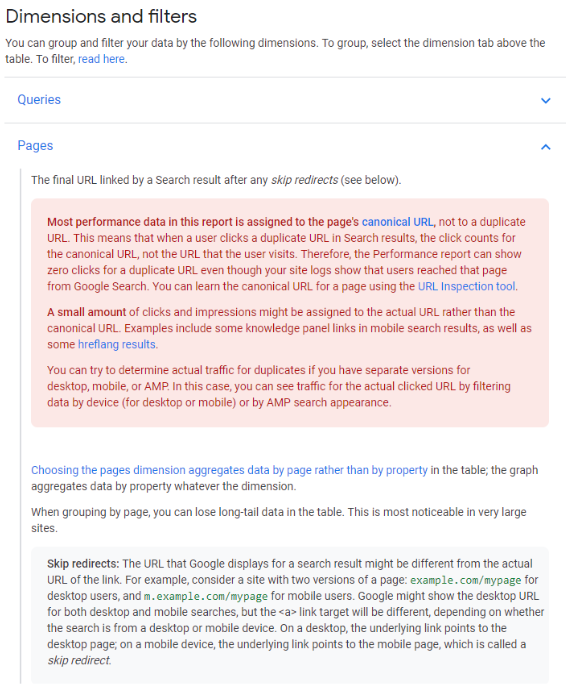
ページディメンションの詳細については、Google公式のヘルプをご覧ください。
APIから取得したページは、ブランド名やブランド名以外など、特定のキーワードをもとにフィルタリングすることができます。フィルタリングを行うには、[Googleサーチコンソールの設定]の下のプロジェクト設定で行うことができます。
Lumarは新しいGoogleサーチコンソールのドメインプロパティ認証をサポートしていますか?
Googleは最近、 Googleサーチコンソール内のドメインプロパティタイプを更新し、「ドメインプロパティ」を導入して、サーチコンソールに1つのドメインのすべてのサブドメインとプロトコルを含めました。これにより、ユーザーは1つのレポートでドメイン全体のデータを検証および収集でき、検証のDNSメソッドを使用できます。
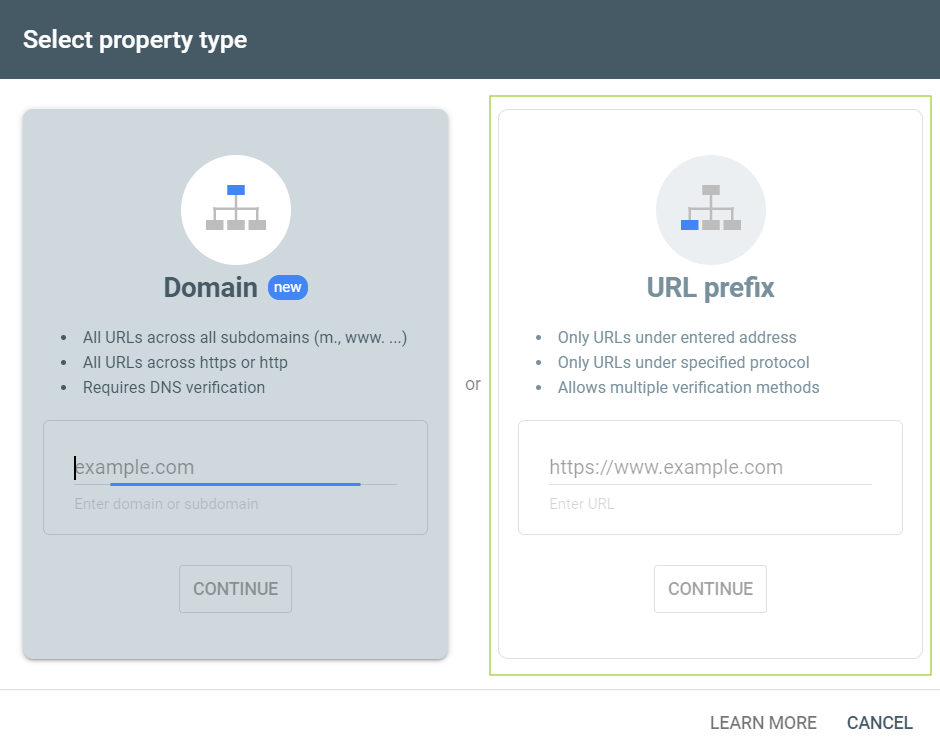
このアップデートに関して、Lumarは、現時点ではHTMLタグ、HTMLファイルのアップロード、Googleアナリティクス、Googleタグマネージャーの検証方法などの従来の方法を使用し、証明された URLプレフィックスプロパティのみをサポートします。
LumarはBing、Yandex、またはBaiduなどのサーチコンソール、ウェブ管理者用ツールに連携することはできますか?
いいえ。Lumarは、現時点でGoogleサーチコンソールのみをサポートしています。
複数のGoogleアカウントをLumarに連携させることはできますか?
はい、Lumarに複数のGoogleアカウントを連携することが可能です。全てのGoogleサーチコンソールのプロファイルはLumarのソース設定のリストに一覧で表示されます。
例えば、Googleアカウントseo@gmail.comとmarketing@gmail.comに作成された全てのGoogleサーチコンソールのプロファイルは、プロジェクト設定の分析ソースに一覧で表示されます。
その他のご質問
LumarとGoogleサーチコンソールの連携に関して他にご不明な点がある場合は、こちらのフォームよりお問い合わせください。